你是否经常被Win10系统的自动更新提醒打扰,或在关键时刻遭遇系统自动升级导致工作中断?Win10自动更新虽旨在提升系统安全性与功能,但频繁的更新提示和不可控的升级时间往往影响用户体验。为此,本文整理了五种实用方法,详细讲解如何关闭Win10自动更新,包括通过Windows设置、服务管理、组策略编辑器、任务计划程序及注册表编辑器等多种途径,帮助大家彻底避免系统自动升级的困扰,提升操作自主性和工作效率。
方法1:Windows设置要想关闭Win10自动更新,比较简单的一种方法就是进入到Windows设置中,将Windows更新直接关闭。步骤如下:
1.按“Windows + I”键,打开Windows设置,再单击“更新和安全”。
2.然后,在Windows更新处,单击“高级选项”。
3.在高级选项中,您可以将“更新选项”中项目全部关闭,或者选择“暂停更新”,但此暂停更新至多只能暂停35天,达到暂停限制后需先获取新的更新,然后才能再次暂停更新。
方法2:关闭Windows Update服务若您想彻底关闭Win10自动更新,可以在Windows服务中找到Windows Update选项将其设置为禁用即可。您可以按照以下步骤进行操作。
1.按“Windows + R”键,打开运行对话框,并输入“services.msc”,然后再单击“确定”。
2.在弹出的服务窗口中,找到“Windows Update”选项并双击打开它。
3.在弹出的“Windows Update的属性”对话框中,将“启动类型”设置为“禁用”。
4.然后再单击“恢复”,将图中框选的部分都设置为“无操作”,再单击“应用”和“确定”。
方法3:本地组策略编辑器另一种Win10关闭自动更新方法就是通过更改本地组策略编辑器中的“配置自动更新”和“删除使用所有Windows更新功能的访问权限”选项来关闭Win10自动更新。
1.按“Windows + R”键,打开运行对话框,并输入“gpedit.msc”,然后再单击“确定”。
2.在弹出的本地组策略编辑中,依次单击“计算机配置”→“管理模板”→“Windows组件”→“Windows更新”,然后找到“配置自动更新”并双击打开它。
3.在弹出的“配置自动更新”窗口中,选择“已禁用”,再单击“确定”。
4.然后在“Windows更新”页面找到“删除使用所有Windows更新功能的访问权限”,并双击打开它。
5.在弹出的窗口中,再勾选“已启用”,然后单击“确定”。
方法4:任务计划程序您也可以通过任务计划程序,将“Schedule Start”禁用,以实现Win10自动更新的关闭。
1.按“Windows + R”键,打开运行对话框,并输入“taskschd.msc”,然后再单击“确定”。
2.在任务计划程序窗口中,跳转到该路径“任务计划程序库/Microsoft/Windows/WindowsUpdate”。
3.然后,选中“Schedule Start”,并在“所选项”中单击“禁用”。
方法5:注册表编辑器还有一种Win10关闭自动更新方法就是通过注册表编辑器,来彻底关闭Win10自动更新。具体操作步骤如下:
1.按“Windows + R”键,打开运行对话框,并输入“regedit.exe”,然后再单击“确定”,在弹出的窗口中再点击“是”。
2.进入注册表编辑器后,跳转到以下路径,并在右侧找到“Start”键并双击打开它。
路径:HKEY_LOCAL_MACHINE\SYSTEM\CurrentControlSet\Services\UsoSvc
3.在弹出的窗口中将“数值数据”改为“4”,并单击“确定”。
4.然后再找到“FailureActions”键并双击进行编辑,将“00000010”和“00000018”行中的第五个数值,由原来的“01”改为“00”,再单击“确定”。
以上就是Win10系统关闭自动更新的五种实用方法全部教程啦,希望对大家有所帮助!根据自身需求选择适合的操作方式,即可有效规避系统自动升级带来的不便。关注金舟软件官网,了解更多实用资讯和电脑使用技巧!
推荐阅读:
Win7系统重装工具哪个好用?电脑系统重装教程分享
Windows10停更后如何升级?win10升级win11操作指南
如何重装系统win10安装教程(新手小白版)